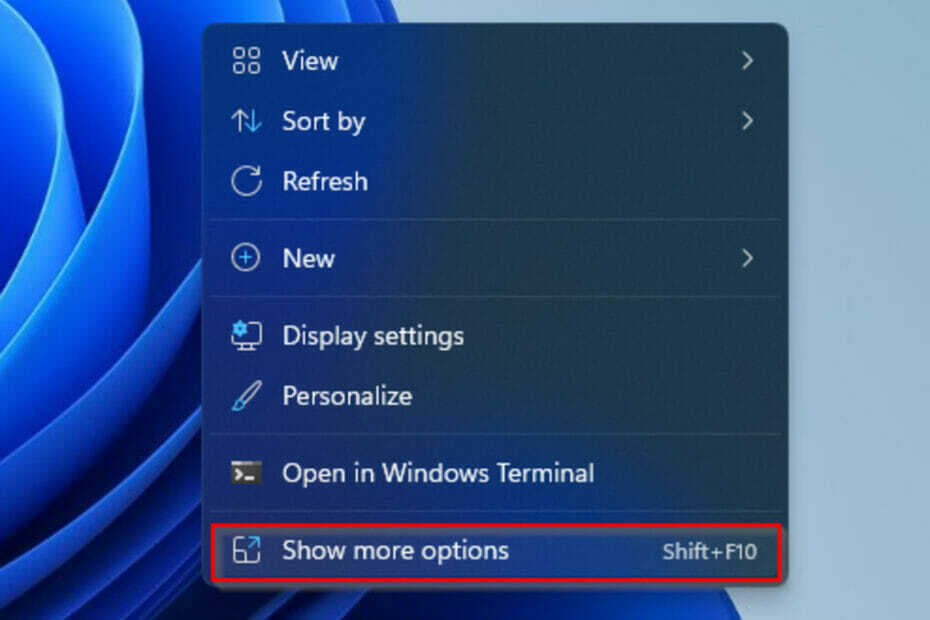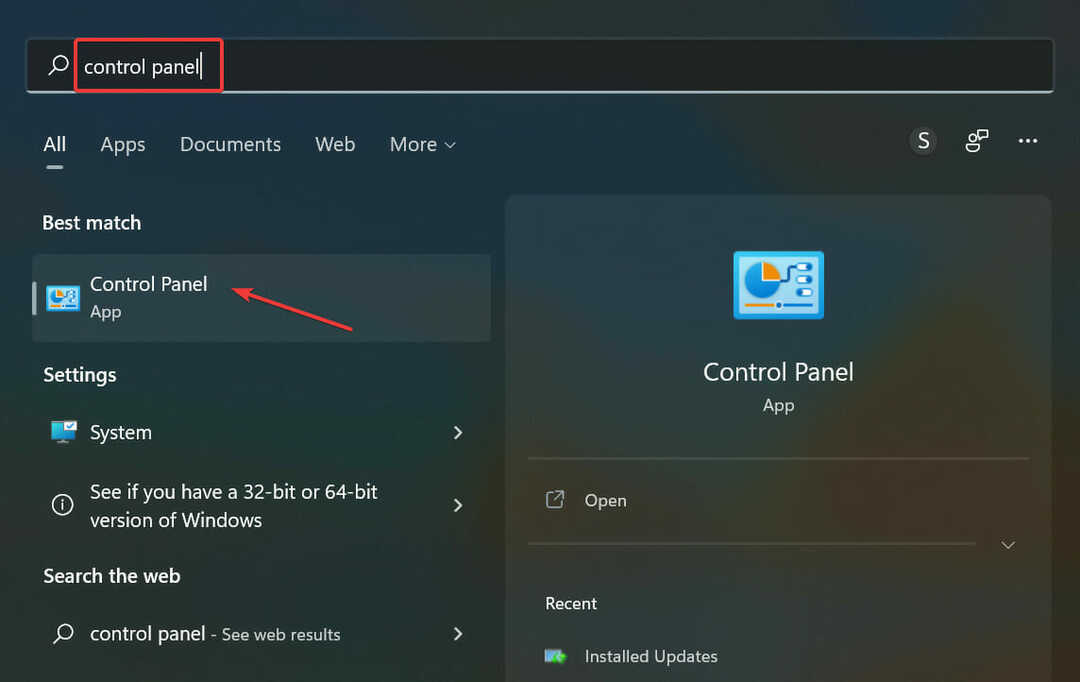- يتطلب Windows 11 تثبيت TPM 2.0 ولكن من السهل التغلب عليه كما هو موضح في دليلنا.
- وحدة النظام الأساسي الموثوقة عبارة عن شريحة تضمن حماية التمهيد لجهاز الكمبيوتر الخاص بك.
- يمكنك بسهولة التحقق مما إذا كانت لديك بالفعل تقنية متاحة على جهازك وتشغيلها.
- إذا لم يكن لديك الجهاز الفعلي ، فيمكنك تجاوز المتطلبات في أي وقت من الأوقات.
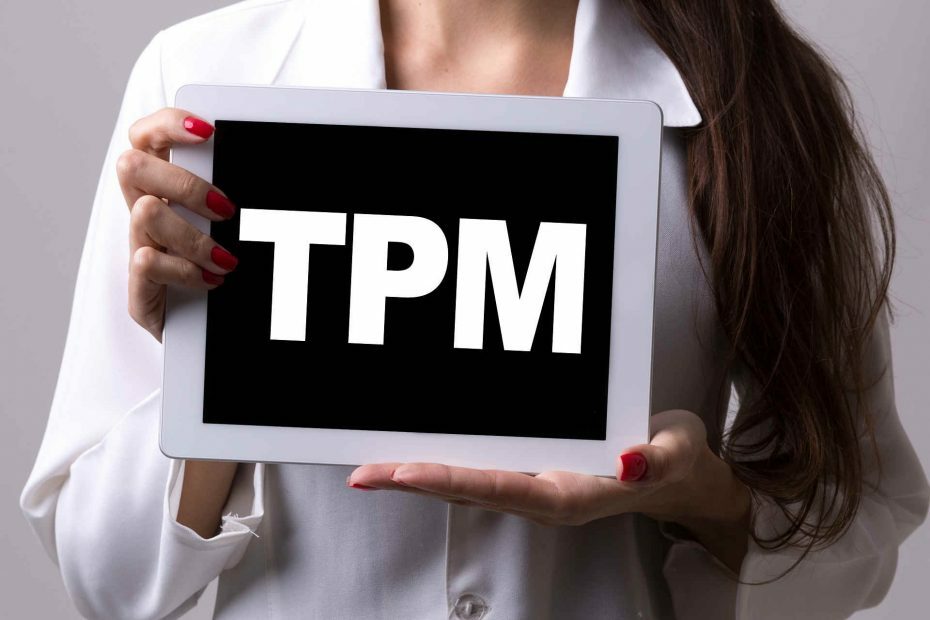
منذ نظام التشغيل Windows 11 اختبارات التسرب والتركيب ، سرق TPM (الوحدة النمطية للنظام الأساسي الموثوق به) قليلاً من مركز الصدارة وأصبح العدو الأول للمتبنين الأوائل.
بدأ كل شيء عندما أبلغ المزيد والمزيد من المستخدمين أنهم لا يستطيعون تثبيت Windows 11 لأنهم تلقوا ملف خطأ TPM 2.0.
أصبح من الواضح جدًا أن شريحة TPM 2.0 هي مطلب إلزامي لنظام التشغيل Windows 11. ومع ذلك ، أعلنت مايكروسوفت أن ستكون بعض الأنظمة قادرة على تشغيل نظام التشغيل بدونه.
ما هو TPM وكيف يرتبط بنظام Windows 11؟
ما هو TPM 2.0؟
وحدة النظام الأساسي الموثوقة عبارة عن شريحة صغيرة يمكن تضمينها في وحدة المعالجة المركزية أو يمكن فصلها ، وهي ليست مخصصة لأجهزة الكمبيوتر فقط.
يتم تثبيته في الكثير من الأجهزة الأمنية مثل نظام الإنذار من منزلك على سبيل المثال. إذا لم تحصل على الرمز الصحيح لنظامك ، فستطلق هذه الشريحة الإنذار.

بالطبع ، هناك شرائح أبسط وأكثر تعقيدًا ، وفي الكمبيوتر ، توجد هذه الشريحة لتوفير مفتاح تشفير وهو رمز.
إذا كان كل شيء على ما يرام ، فسيتم إلغاء تأمين تشفير محرك الأقراص ويبدأ جهاز الكمبيوتر بشكل طبيعي كما يفعل عادةً.
إذا سُرق جهازك وحاول المخالف سرقة البيانات من محرك الأقراص المشفر ، فلن يعمل المفتاح ولن يتم تشغيل الكمبيوتر.
أنواع واستخدامات TPM
الآن ، تستخدم الكثير من التطبيقات وحدة TPM هذه لأغراض مختلفة. على سبيل المثال ، يستخدمه عملاء البريد الإلكتروني للرسائل المشفرة أو الموقعة بالمفتاح.
تستخدمه بعض المتصفحات للحفاظ على شهادات SSL لمواقع الويب ولكن بشكل أساسي ، عند مستوى بدء التشغيل ، يتم استخدامها لحماية التمهيد.
ومع ذلك ، هناك نوعان إضافيان من TPMs. كما قلنا من قبل ، يمكن أن تأتي أجهزة TPM كمكون مادي في وحدة المعالجة المركزية ، ولكن يمكن أن تكون أيضًا مجرد رمز يتم تشغيله في البرامج الثابتة.
تعد طريقة التشفير هذه جيدة مثل الشريحة المنفصلة لأنها معزولة في بيئة محتواة عن باقي البرامج.
هناك نوع افتراضي آخر من TPM غير موصى به للاستخدام لأنه عرضة لأية تعديلات ، وبالتالي فهو غير فعال كنظام أمان.
ما الذي يجب علي فعله للتحقق مما إذا كان جهاز الكمبيوتر الخاص بي يحتوي على TPM 2.0؟
- يكتب tpm.msc في بحث Windows وانقر فوق التطبيق من النتائج.

- الآن ، انظر إلى إصدار المواصفات من الركن الأيمن السفلي من الشاشة. إذا كان الإصدار 2.0 ، فأنت بخير.

نعم ، يحتاج Windows 11 إلى تثبيت TPM 2.0 على جهاز الكمبيوتر الخاص بك ولكن قبل القفز إلى أي استنتاجات أو إجراء أي عمليات شراء ، قم بإجراء فحص Windows 11 TPM عن طريق تنفيذ الخطوات المذكورة أعلاه.
ومع ذلك ، هناك العديد من المشكلات التي قد تجعل جهاز الكمبيوتر الخاص بك غير قادر على تشغيل Windows 11. إذا كنت تريد التأكد من أنه يمكنك ذلك ، فقم بتشغيل تطبيق PC Health Check.
لدينا مقال ممتاز عن كيفية تنزيل فحص صحة الكمبيوتر، قم بتثبيت التطبيق واستخدامه ، فابدأ وجرب ذلك.
قم بتشغيل TPM 2.0
- يكتب tpm.msc في بحث Windows وانقر فوق التطبيق من النتائج ، تمامًا كما فعلنا في الحل أعلاه.
- اضغط على عمل علامة التبويب وحدد قم بتشغيل TPM.
لسبب ما ، حتى إذا كان لديك TPM ، فيمكن إيقاف تشغيله. على بعض أجهزة الكمبيوتر ، لا يمكنك حتى القيام بذلك ولكن إذا كان بإمكانك ، يمكنك التحقق من ذلك باستخدام الخطوات البسيطة جدًا أعلاه وتشغيله.
إذا كان لديك هناك خلل في TPM لسبب ما ، يمكنك أيضًا الاطلاع على دليل الخبراء الخاص بنا لإصلاح هذه المشكلة بسرعة.
ماذا أفعل إذا لم يكن لدي TPM 2.0؟
يمكنك تثبيت Windows 11 بدون TPM 2.0
تم تقديم TPM 2.0 في عام 2014 ، لكن هذا لا يعني أنه إذا تم تصنيع جهاز الكمبيوتر الخاص بك في عام 2016 ، فلديك بالفعل. ومع ذلك ، هناك فرصة ضئيلة لأنك لا تفعل ذلك.
ولكن إذا لم تكن كذلك ، فلا داعي للقلق لأن لدينا مقالة رائعة ستساعدك في تجاوز Windows 11 TPM 2.0، حتى لو لم يكن لديك الشريحة.
ومع ذلك ، فإن حل Windows 11 TPM هو حل مؤقت ولا نعرف ما إذا كانت Microsoft ستقرر القيام بشيء ضدها أم لا.
قم بشراء شريحة TPM
بالطبع ، قد لا يعمل الحل البديل المذكور أعلاه لفترة طويلة ، لذا عليك التخطيط مسبقًا.
وفي هذه الحالة ، فإن التخطيط المسبق هو إما شراء جهاز جاهز لوحدة TPM ، أو شراء وحدة TPM لجهاز الكمبيوتر الخاص بك.
لحسن الحظ ، قدمنا أيضًا دليلًا لطيفًا حول رقائق TPM، من أين تشتريها ، وحتى مقارنة الأسعار حتى تعرف بالضبط ما يجب القيام به.
إذا كنت تريد الانتقال إلى المستوى التالي ، فيجب أن تعلم أن هناك أيضًا الكثير من اللوحات الأم التي تأتي مع شريحة TPM مضمنة.
للتأكد من أنك ستحصل عليه بشكل صحيح ، تحقق من قائمتنا بما في ذلك أفضل اللوحات الأم للألعاب التي يمكنك شراؤها الآن. بعد ذلك ، أخبرنا باختيارك في منطقة التعليقات أدناه.